Oppgradering fra 2013
Hvis du oppgraderer til OneNote 2016 fra OneNote 2013, har du fortsatt alle funksjonene du er vant til – og du vil legge merke til noen nye i tillegg. Det første du ser når du åpner OneNote 2016, er at den har det velkjente utseendet til 2013 med en mer fargerik kantlinje. Du kan dra nytte av OneNote-integrasjon med andre programmer og tjenester også.
Nå kan du bygge inn videoer fra Office Mix, Vimeo og YouTube på en side i OneNote. Hvis du vil ha mer informasjon om hvordan du gjør dette, kan du se Sette inn videoer fra nettet i OneNote.
Med Microsoft Edge, den nye nettleseren for Windows 10, kan du skrive på nettet. Når du har tatt notater eller uthevet noe på en nettside, kan du dele arbeidet i OneNote. Les mer på nettstedet for veiledning for Windows.
Med me@onenote.com kan du sende innhold fra innboksen rett til OneNote. Å sende e-post til OneNote er en flott måte å lagre viktig innhold på slik at du kan finne det raskt senere. Hvis du er på farten og ønsker å sende en påminnelse til deg selv, kan du bare skrive en rask e-post. Hvis du bruker en app med knappen «Send dette på e-post», kan du dele det med deg selv på e-post.
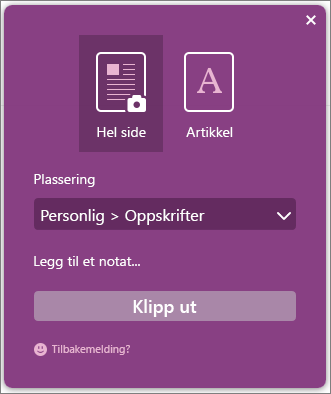
OneNote Clipper er en annen måte å sende klipp fra Internett og rett til OneNote på. Når du åpner Clipper, kan du velge å klippe ut en hel side eller bare en del av den. Du kan også velge hvilken notatblokk og inndeling du vil sende den til, slik at du vet hvor du finner den senere. Clipper er en gratis app som du kan få fra onenote.com/clipper. Clipper ligger i nettleserens Favoritter-felt og er lett tilgjengelig når du trenger den.
Office Lens er en telefonapp. Den er en flott måte å registrere notater og informasjon fra tavler, menyer, skilt eller noe med mye tekst på. Du trenger ikke å skrive ned notater, være avhengig av uskarpe bilder eller bekymre deg for å miste notatene. Office Lens er flott for å lagre skisser, tegninger og formler også, og selv bilder uten tekst. Office Lens fjerner skygger og rare vinkler slik at bildene blir enklere å lese. Du kan laste ned Office Lens helt gratis fra Windows Phone Store. Har du ikke Windows Phone? Ingen grunn til bekymring! Office Lens er tilgjengelig for iPhone og Android også.
Oppgradering fra 2010
Hvis du oppgraderer til OneNote 2016 fra 2010, får du glede av alle funksjonene som er nevnt ovenfor, og du finner en rekke andre, nye funksjoner som ble introdusert i 2013. OneNote har et rent og enkelt utseende slik at du kan fokusere på notatene, og ikke brukergrensesnittet. I tillegg til visuelle effekter, har du mange nyttige funksjoner også.
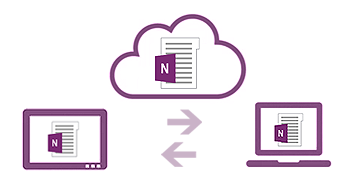
Skyen er ditt fillager i luften. I OneNote er det enkelt å opprette en notatblokk på OneDrive eller på organisasjonens nettsted. Derfra kan du enkelt vise, redigere, synkronisere og dele notater, og du kan også samarbeide med familiemedlemmer, kolleger eller medelever på de samme notatene samtidig. Ligger notatblokken din på harddisken? Du kan flytte den til skyen når som helst.
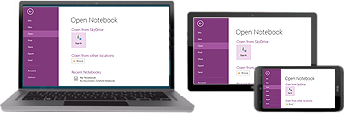
Når du lagrer notatblokkene i skyen, kan du gå til notatene dine på alle enheter – også på Windows-datamaskin eller nettbrett, Mac, smarttelefon, iPad eller Android-enhet. Du kan også bruke Office for nettet, som er gratis, i så å si alle nettlesere.
Du kan enkelt tegne, viske ut og redigere med fingrene, skjermpennen eller musen på enhver berøringsstyrt enhet, for eksempel et nettbrett eller en bærbar datamaskin med berøringsskjerm. Hvis du vil dele de håndskrevne notatene og er opptatt av lesbarheten, kan du automatisk konvertere håndskriften til maskinskrevet tekst i OneNote.
Du kan legge ved så å si alle typer filer i en inndeling i notatene, slik at du har en kopi av filen i notatblokken. Du kan også opprette eller importere Excel-regneark og Visio-diagrammer direkte i OneNote og redigere informasjonen på stedet i notatene.
Opprett mer avanserte tabeller i notatene enn noen gang. OneNote har nå støtte for nye formateringsalternativer for cellebakgrunn, overskriftsrader og datasortering i tabellceller, slik at du kan ordne og vise informasjonen nøyaktig slik du vil.
Med de integrerte identitetsprofilene i OneNote er det enklere å identifisere og godkjenne andre forfattere. Du kan søke etter endringer og revisjoner etter forfatternavn, og når du kommer tilbake til en delt notatblokk, kan du vise de siste endringene som er gjort.
Delta i nettmøter, og del notatene fra en hvilken som helst støttet enhet, selv om Office ikke er installert.
I OneNote lagres og synkroniseres alt automatisk mens du arbeider, slik at du kan konsentrere deg om tanker og ideer i stedet for filer. Bruk Direktesøk til å finne alt du noensinne har opprettet eller lagret i OneNote. Hvis du har behov for å dele et øyeblikksbilde av notatene dine med noen som ikke har OneNote, kan du eksportere dem i en rekke ulike filformater.










